如何一键清除excel表格内的内容 如何快速清除Excel表格中的数据
更新时间:2023-06-05 11:42:04作者:xiaoliu
如何一键清除excel表格内的内容,Excel表格是我们日常办公和生活中经常用到的工具,但有时需要清空表格内的数据,手动一个一个删除数据耗费时间且不方便,那么如何快速一键清除Excel表格中的数据呢?本文将介绍几种清除Excel表格数据的方法,帮助大家快速完成清空任务。
操作方法:
1.打开需要清除内容的 Excel 表格,使用鼠标选中需要清除内容的单元格。如图所示:
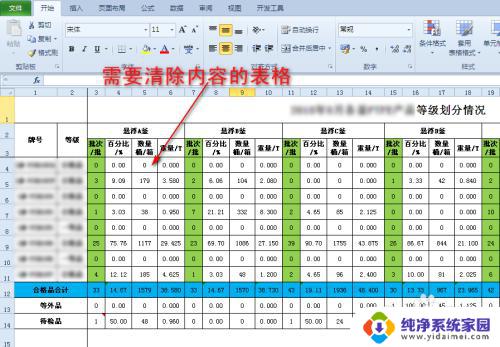
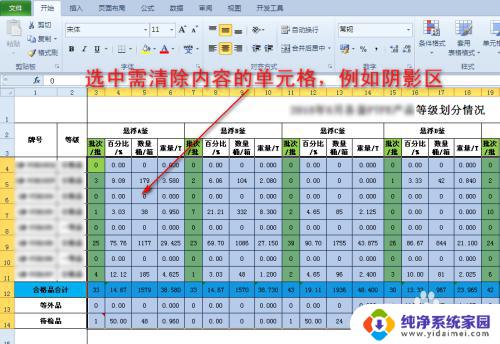
2.单元格选中后,单击鼠标右键,在弹出的扩展框中找到“清除内容”选项。如图所示:
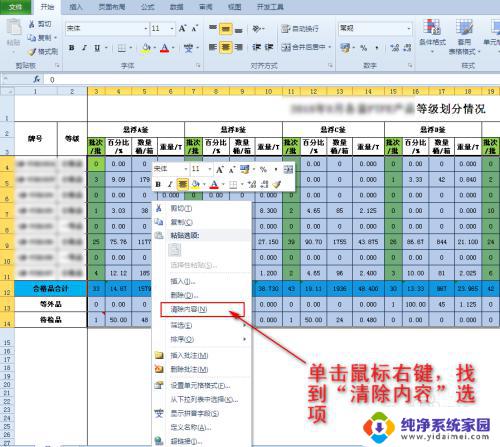
3.然后我们点击“清除内容”选项,即可将选中的单元格中的内容一次性清除掉。而格式保持不变。如图所示:
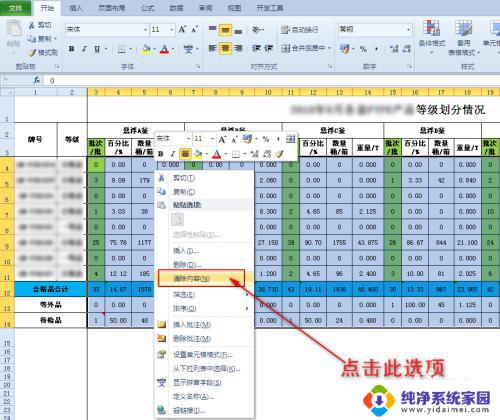
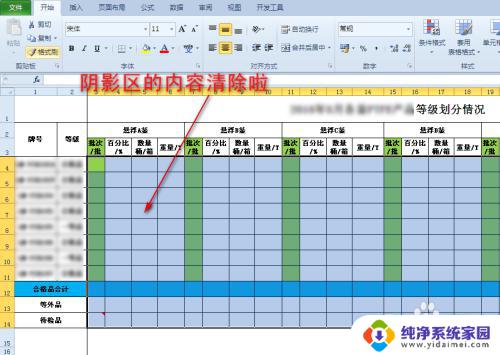
4.我们也可以使用键盘上的按键来一次性清除表格中的内容,操作方法如下:打开需要清除内容的 Excel 表格,使用鼠标选中需要清除内容的单元格。然后按一下键盘上“Delete”键,即可将单元格中的内容一次性清除。而格式保持不变。如图所示:



以上是如何一键清除 Excel 表格内的内容的全部内容,如果您遇到相同的情况,可以按照小编的方法来解决。
如何一键清除excel表格内的内容 如何快速清除Excel表格中的数据相关教程
- excel两个列表内容怎么合并 快速合并Excel中多列表格的数据
- excel如何把两个表格的数据匹配 Excel表格中如何匹配两个不同工作表的数据内容
- excel内容复制到word表格中 将EXCEL中的数据粘贴到Word表格中
- wps在一张表格中如何快速删除重复内容 在wps表格中快速删除重复数据
- word表格内容怎么全部清除 如何删除WORD文档中表格的所有内容但保留表格结构
- wpsword怎么清空表格内容 删除WPS文字表格中的内容
- 比对两个excel表格中不同的内容 如何使用Excel快速比较两个表格内容
- word导入excel数据源 如何快速将Word文档中的数据导入Excel表格
- excel表格引用另一个表格的数据 Excel表格如何引用其他表格中的数据
- excel怎么关联其他表格数据 Excel如何关联另外一个表格的数据
- 笔记本开机按f1才能开机 电脑每次启动都要按F1怎么解决
- 电脑打印机怎么设置默认打印机 怎么在电脑上设置默认打印机
- windows取消pin登录 如何关闭Windows 10开机PIN码
- 刚刚删除的应用怎么恢复 安卓手机卸载应用后怎么恢复
- word用户名怎么改 Word用户名怎么改
- 电脑宽带错误651是怎么回事 宽带连接出现651错误怎么办